- 已加入
- 5/12/11
- 訊息
- 224
- 互動分數
- 9
- 點數
- 18
Cooler Master 近年改打 Maker、個性化等熱門話題,推出了不少產品同時更新了產品線,紛紛以 “Master” 為名推出產品,如鍵盤的 Masterkeys;CM 招牌的機殼產品也如是,從高階的 Mastercase 由上而下,在中低階、入門的部分就是以 Masterbox 為名推出一系列產品,內裝上也與過去 CM 產品有點不同,設計的角度更多著重在於視覺、改裝的的寬容度等部分,提供改裝者不少的彈性。
這次入手的是 Masterbox 系列中的 LITE 5 RGB,從名字中的 “LITE” 就能知道主推平價區間的改裝機殼。仔細區分下,整個 LITE 5 是分為 LITE 5,以及 LITE 5 RGB 兩種,差異點在於 LITE 5 所配置的全景側板是壓克力側板,風扇部分也是配置單一發光風扇;LITE 5 RGB 則是除了搭載本身最重要的 RGB 風扇以外,全景側板也改為更有質感的強化玻璃。
接下來透過一系列的開箱與裝機心得來看看。
產品外箱:簡單展示了產品外觀,外箱上另外貼上了支援主流的 RGB機能,也標註了使用強化玻璃的字樣。


本體一覽:最搶眼的的正是全景透側,透明前蓋的造型可以看得出是整個 MASTERBOX、MASTERCASE 系列的 ID;IO、開關位於前蓋斜切的位置。



前面板拆除後可見大手筆附贈的三顆 RGB 風扇,為了配合發光效果因此扇葉透明。前蓋拆除後確認是塑膠材質。

前蓋上下各有一個開口可供進氣用,可拆卸的螺絲設計則是供清洗與更換前蓋配件使用:


強化玻璃側板上方使用兩顆手轉螺絲固定,內側有制震墊圈;下緣使用溝槽卡住固定位置,比全部使用螺絲固定的方式簡便:



內部架構一覽:順應目前的改機、水冷風潮,內裝越來越空曠簡約,Drive bay 也都拆除不常用的;下方 PSU、HDD CAGE 使用外罩進行視覺遮擋。

後出風口也配置一顆風扇,讓總量來到4顆;PCIe檔板可重複使用,不過可能是為了對於顯卡的相容性,卡槽間的金屬橫條被移除,但這樣會不會影響到機殼強度就有待商榷:


前方原是 Drive bay 的部分已經拔除,原本的位置上改安裝 2.5” 磁碟的固定底板,上下各一個。另外也可以看到風扇區有不少螺絲開孔,方便水冷排的安裝位置調整:

內建的風扇規格,1200 RPM,油封軸承:

底部外罩上方也具有 2.5” 硬碟安裝區,後方走線開口配置合理;底部安裝區與 Drive bay 區塊安裝區共用相同的安裝底板,不過由於是 LITE 版因此機殼只附贈一個,不過據 CM 表示可以加購增加擴充能力:


內裝背面一覽:3.5”硬碟僅提供兩個,這部分的擴充能力比較受限一些。

PSU 區塊有橡皮墊來制震:

硬碟支架:本體相當厚實不易變形,安裝採滑動卡榫的方式也降低彎折斷裂的風險,整體安裝後與硬碟的結合也相當緊密。



PSU安裝使用獨立後板,鎖固後 PSU 從外往內滑入

底部配置進氣濾網,固定的很紮實不過就不太好拆除:

前面板 IO 接線:

前進氣 RGB 進氣風扇接頭,一個風扇會搭一個 Connector 與一個 3pin 風扇接頭:

配件一覽:附贈一組風扇轉接頭,另外也有一條一拖三的 RGB 分接線供 RGB 風扇使用


RGB 分接線排針可以卸除,方便自由調整連接主板的方向,接頭上則是有標明 pin 1 位置供辨認:

贈送的前面板飾條套件,贈送紅、白雙色兩種。只要將前面板螺絲卸除後即可拆下,拿了白色飾條試裝,撞色的效果相當不錯:


簡單的試裝了一下:Masterbox Lite 5 RGB 剛好可以裝下14CM 空冷,寬敞的內部搭配各式顯卡、配線也不是問題。

PSU 外罩的 2.5”裝置走線開口位置相當合理,不太會造成接線的壓迫,很多廠家的機殼產品在這部分都有些缺陷:

背部空間:Tray 營造出來的走線空間較窄,加上側板沒有外推所以走線空間是比較小一點,不過扁線電源的話就比較沒有問題。

前 RGB 風扇配置了三個造成有很大的機會使用者必須使用轉接線,但轉接線與必需的大 4Pin 電源線會進一步造成走線的狹窄,因此需要一些心思去多整線。

配上了模組化的電源後出線空間會稍嫌不足:

主板 EPS 8 Pin 走線就沒有太大問題:

實際上安裝的透側是會有點突出,不太影響但不符合個人的美學標準:

實際上機一覽:搭配了 ASUS 的AURA RGB 機能完全沒有問題。


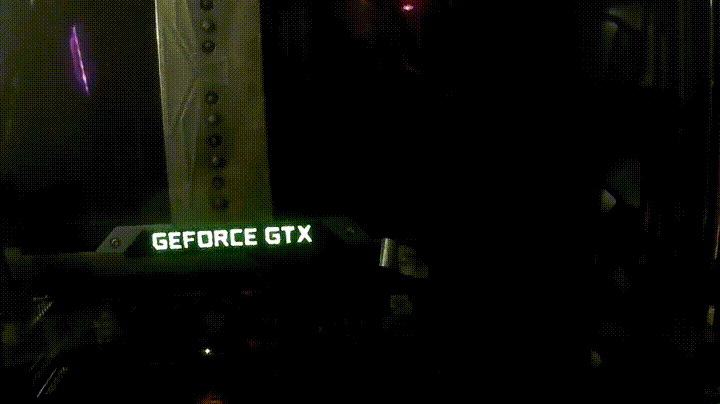
對於想要嘗試 RGB 光汙染的使用者來說,Masterbox Lite 5 RGB 大方贈送了三顆 RGB 風扇可說是提供了絕佳的機會可以平價入坑,其強化玻璃、透明前蓋與擴充彈性也給了水冷、改裝使用者可以有揮灑的空間;內裝的細節也算不錯,2.5”硬碟的開孔細節、安裝位置,以及硬碟架等配置都是有考慮過的。
但不完美的部分當然也還是存在,包含了強化玻璃突出於機殼本體之外,以及機殼下方的空間配置整體都不是太優,包含了走線空間,以及PSU空間、3.5” 硬碟架位置以至於下置濾網無法抽換等問題都不算太好,在裝機前需要稍作考慮;而在安裝PSU的過程中,也發現了橡皮墊的拉釘式固定不算太緊,在安裝外殼稍厚的 PSU 時容易因為與外殼的摩擦力而連根拔起脫落需要把 PSU 退出重裝,對於橡皮墊的厚度與固定方式可以做得更好。
最後 RGB 風扇本體雖然不算噪音太大,但一口氣配置三個,加上大部分主板對於前方風扇控制很少可以提供到三個 Port,大部分會需要使用轉接線,而轉接線就會產生了三顆風扇轉速皆無法控制間接產生的噪音問題,在這部分覺得 Cooler Master 可以考慮一些更完善的方式去解決,包含了 7V 轉接線,會增加 cost 的 Fan hub,乃至於降低 cost 的配置前雙風扇,都是可以考慮的作法。
以上就是 Masterbox Lite 5 RGB 的簡單心得。
這次入手的是 Masterbox 系列中的 LITE 5 RGB,從名字中的 “LITE” 就能知道主推平價區間的改裝機殼。仔細區分下,整個 LITE 5 是分為 LITE 5,以及 LITE 5 RGB 兩種,差異點在於 LITE 5 所配置的全景側板是壓克力側板,風扇部分也是配置單一發光風扇;LITE 5 RGB 則是除了搭載本身最重要的 RGB 風扇以外,全景側板也改為更有質感的強化玻璃。
接下來透過一系列的開箱與裝機心得來看看。
產品外箱:簡單展示了產品外觀,外箱上另外貼上了支援主流的 RGB機能,也標註了使用強化玻璃的字樣。
本體一覽:最搶眼的的正是全景透側,透明前蓋的造型可以看得出是整個 MASTERBOX、MASTERCASE 系列的 ID;IO、開關位於前蓋斜切的位置。
前面板拆除後可見大手筆附贈的三顆 RGB 風扇,為了配合發光效果因此扇葉透明。前蓋拆除後確認是塑膠材質。
前蓋上下各有一個開口可供進氣用,可拆卸的螺絲設計則是供清洗與更換前蓋配件使用:
強化玻璃側板上方使用兩顆手轉螺絲固定,內側有制震墊圈;下緣使用溝槽卡住固定位置,比全部使用螺絲固定的方式簡便:
內部架構一覽:順應目前的改機、水冷風潮,內裝越來越空曠簡約,Drive bay 也都拆除不常用的;下方 PSU、HDD CAGE 使用外罩進行視覺遮擋。
後出風口也配置一顆風扇,讓總量來到4顆;PCIe檔板可重複使用,不過可能是為了對於顯卡的相容性,卡槽間的金屬橫條被移除,但這樣會不會影響到機殼強度就有待商榷:
前方原是 Drive bay 的部分已經拔除,原本的位置上改安裝 2.5” 磁碟的固定底板,上下各一個。另外也可以看到風扇區有不少螺絲開孔,方便水冷排的安裝位置調整:
內建的風扇規格,1200 RPM,油封軸承:
底部外罩上方也具有 2.5” 硬碟安裝區,後方走線開口配置合理;底部安裝區與 Drive bay 區塊安裝區共用相同的安裝底板,不過由於是 LITE 版因此機殼只附贈一個,不過據 CM 表示可以加購增加擴充能力:
內裝背面一覽:3.5”硬碟僅提供兩個,這部分的擴充能力比較受限一些。
PSU 區塊有橡皮墊來制震:
硬碟支架:本體相當厚實不易變形,安裝採滑動卡榫的方式也降低彎折斷裂的風險,整體安裝後與硬碟的結合也相當緊密。
PSU安裝使用獨立後板,鎖固後 PSU 從外往內滑入
底部配置進氣濾網,固定的很紮實不過就不太好拆除:
前面板 IO 接線:
前進氣 RGB 進氣風扇接頭,一個風扇會搭一個 Connector 與一個 3pin 風扇接頭:
配件一覽:附贈一組風扇轉接頭,另外也有一條一拖三的 RGB 分接線供 RGB 風扇使用
RGB 分接線排針可以卸除,方便自由調整連接主板的方向,接頭上則是有標明 pin 1 位置供辨認:
贈送的前面板飾條套件,贈送紅、白雙色兩種。只要將前面板螺絲卸除後即可拆下,拿了白色飾條試裝,撞色的效果相當不錯:
簡單的試裝了一下:Masterbox Lite 5 RGB 剛好可以裝下14CM 空冷,寬敞的內部搭配各式顯卡、配線也不是問題。
PSU 外罩的 2.5”裝置走線開口位置相當合理,不太會造成接線的壓迫,很多廠家的機殼產品在這部分都有些缺陷:
背部空間:Tray 營造出來的走線空間較窄,加上側板沒有外推所以走線空間是比較小一點,不過扁線電源的話就比較沒有問題。
前 RGB 風扇配置了三個造成有很大的機會使用者必須使用轉接線,但轉接線與必需的大 4Pin 電源線會進一步造成走線的狹窄,因此需要一些心思去多整線。
配上了模組化的電源後出線空間會稍嫌不足:
主板 EPS 8 Pin 走線就沒有太大問題:
實際上安裝的透側是會有點突出,不太影響但不符合個人的美學標準:
實際上機一覽:搭配了 ASUS 的AURA RGB 機能完全沒有問題。

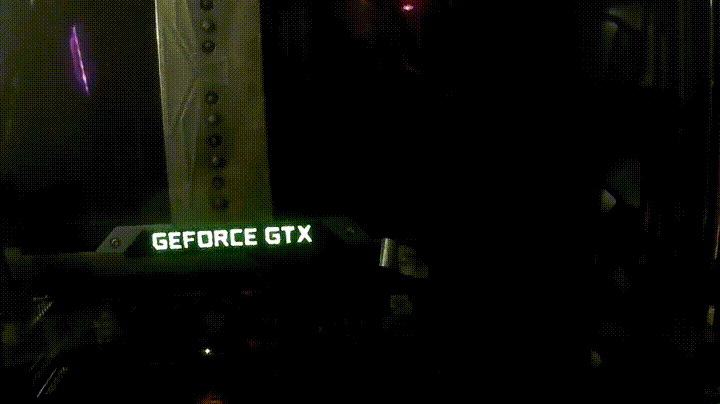
對於想要嘗試 RGB 光汙染的使用者來說,Masterbox Lite 5 RGB 大方贈送了三顆 RGB 風扇可說是提供了絕佳的機會可以平價入坑,其強化玻璃、透明前蓋與擴充彈性也給了水冷、改裝使用者可以有揮灑的空間;內裝的細節也算不錯,2.5”硬碟的開孔細節、安裝位置,以及硬碟架等配置都是有考慮過的。
但不完美的部分當然也還是存在,包含了強化玻璃突出於機殼本體之外,以及機殼下方的空間配置整體都不是太優,包含了走線空間,以及PSU空間、3.5” 硬碟架位置以至於下置濾網無法抽換等問題都不算太好,在裝機前需要稍作考慮;而在安裝PSU的過程中,也發現了橡皮墊的拉釘式固定不算太緊,在安裝外殼稍厚的 PSU 時容易因為與外殼的摩擦力而連根拔起脫落需要把 PSU 退出重裝,對於橡皮墊的厚度與固定方式可以做得更好。
最後 RGB 風扇本體雖然不算噪音太大,但一口氣配置三個,加上大部分主板對於前方風扇控制很少可以提供到三個 Port,大部分會需要使用轉接線,而轉接線就會產生了三顆風扇轉速皆無法控制間接產生的噪音問題,在這部分覺得 Cooler Master 可以考慮一些更完善的方式去解決,包含了 7V 轉接線,會增加 cost 的 Fan hub,乃至於降低 cost 的配置前雙風扇,都是可以考慮的作法。
以上就是 Masterbox Lite 5 RGB 的簡單心得。


